Usar las opciones de Power BI es bastante sencillo
- Power BI, una poderosa herramienta de visualización de datos, ofrece varias opciones de visualización para dar vida a sus datos.
- Cuando se trabaja con datos geográficos, el mapa y las imágenes de mapas rellenos son especialmente útiles.
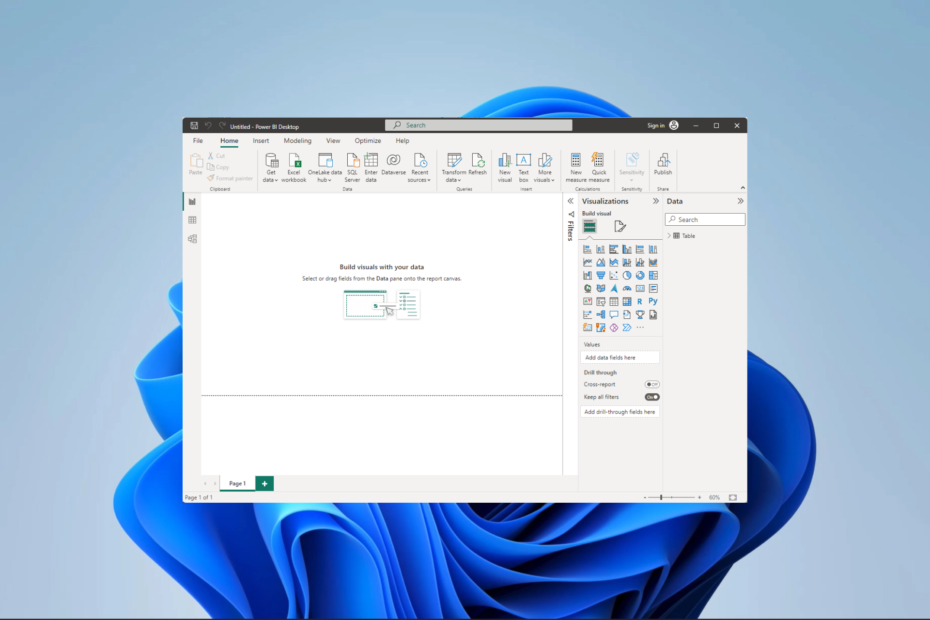
XINSTALAR HACIENDO CLIC EN EL ARCHIVO DE DESCARGA
- Descarga Fortect e instálalo en tu computadora
- Inicie el proceso de escaneo de la herramienta. para buscar archivos corruptos que son la fuente de su problema.
- Haga clic derecho en Iniciar reparación para que la herramienta pueda iniciar el algoritmo de fijación.
- Fortect ha sido descargado por 0 lectores este mes.
Power BI es una plataforma de análisis de datos e inteligencia empresarial desarrollada por Microsoft. Si el mapa y las imágenes del mapa relleno no están habilitados en Power BI, es posible que no esté optimizando su uso. Entonces, en esta guía, le mostramos cómo habilitar esta función.
Además, puede consultar nuestro otro artículo si tiene problemas al iniciar Power BI.
¿Cuál es la diferencia entre un mapa y un mapa lleno?
| Mapa en Power BI | Mapa relleno en Power BI |
| Muestra ubicaciones geográficas como contornos o límites. | Muestra regiones geográficas como polígonos o formas sólidas. |
| Utiliza sombreado o colores para identificar datos asociados con regiones específicas. | Rellena formas con patrones o colores basados en valores de datos. |
| Proporciona una descripción general de la distribución de datos en todo el mapa. | Proporciona una representación más precisa de los datos dentro de cada ubicación. |
| Representa datos en un nivel más alto de agregación (por ejemplo, países, estados, ciudades). | Mostrará datos más detallados (por ejemplo, códigos postales, vecindarios). |
| Ofrece interactividad a través de opciones de desglose e información sobre herramientas. | Ofrece interactividad con puntos de datos individuales o polígonos dentro de cada región. |
Puedes descargar Power BI y disfrute de elementos interactivos tanto para el mapa como para la visualización de mapas completos. Sin embargo, la cantidad de información e interacción puede diferir. La decisión entre ellos se basa en las necesidades y objetivos particulares de su análisis de datos.
¿Cómo habilito el mapa y los objetos visuales rellenos de mapas en Power BI?
1. Uso de las opciones de Power BI
- Haga clic en el Archivo menú en la parte superior izquierda.
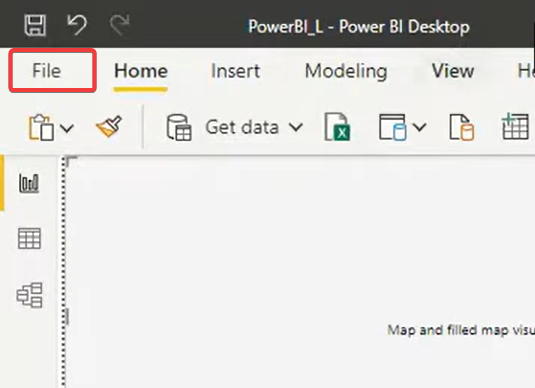
- Hacer clic Opciones y ajustes, luego seleccione Opciones.
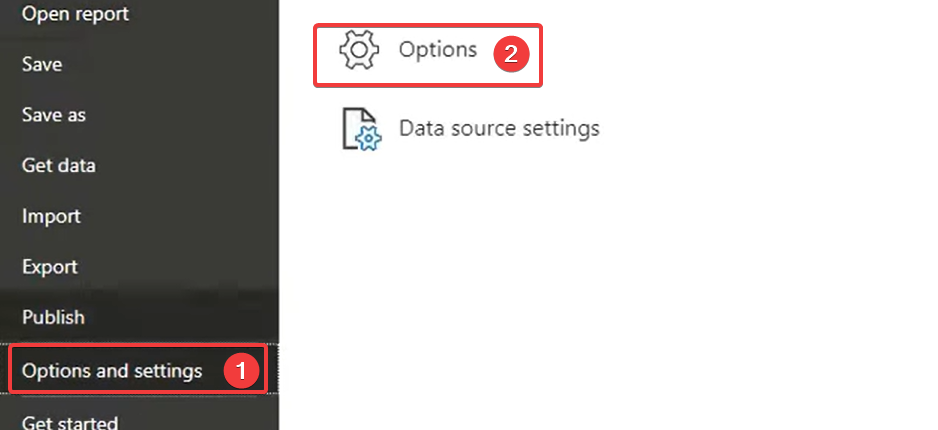
- Por último, haga clic en Seguridad en el panel izquierdo de las ventanas emergentes, luego marque Utilizar objetos visuales de mapa y de mapa relleno A la derecha.
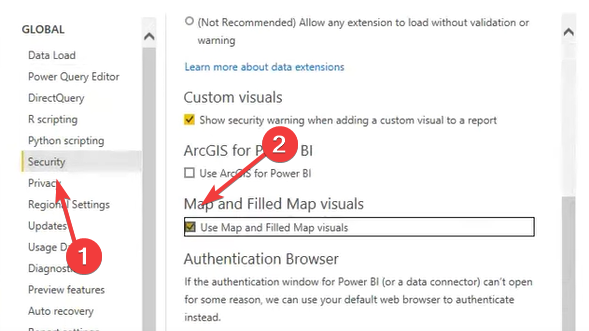
2. Uso del portal de Power BI
- Inicie sesión en su portal de Power BI.
- Haz clic en los tres puntos cerca de tu foto de perfil y navega Ajustes, Portal de administración.
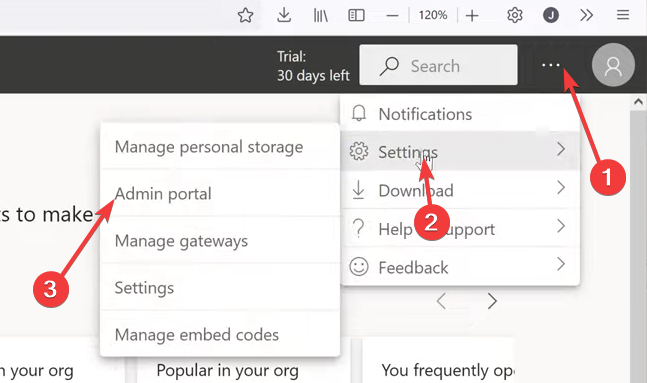
- Desplácese hacia abajo para Configuración de integración, expandir Mapa y elementos visuales de mapa rellenos, y enciéndelo.
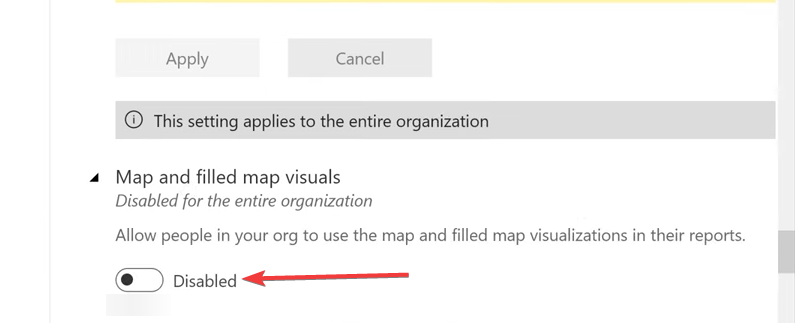
- Finalmente, vuelva a abrir su archivo de Power BI y debería poder usar el mapa y las imágenes del mapa completo.
- Error 0x80040e4e: OLE DB u ODBC [Excepción de HRESULT]
- Cómo quitar la flecha Ordenar en Power BI [paso a paso]
Como puede ver, si los objetos visuales Mapa y Mapa relleno no están habilitados en Power BI, activarlos es muy simple. Seguirá los mismos pasos si necesita deshabilitar la función.
¿Te preguntas si puedes usar Power BI gratis? Tenemos una guía detallada para ponerte en camino.
Por último, infórmenos si ha tenido éxito con los métodos que se analizan en esta guía completa.
¿Sigues experimentando problemas?
PATROCINADO
Si las sugerencias anteriores no han resuelto su problema, su computadora puede experimentar problemas de Windows más graves. Sugerimos elegir una solución todo en uno como Fortalecer para solucionar problemas de manera eficiente. Después de la instalación, simplemente haga clic en el Ver y arreglar botón y luego presione Iniciar reparación.

![Error 0x80040e4e: OLE DB u ODBC [Excepción de HRESULT]](/f/83060be8c86914b3cb91920d0e68d816.jpg?width=300&height=460)
